Pi-Hole: Speicherverbrauch einsehen und reduzieren
Wie ihr in unserem vergangenen Beiträgen schon mitbekommen habt, ist Pi-Hole ein umfangreiches Programm für den Raspberry Pi um unerwünschte Anzeigen aus dem Internettraffic zu filtern. In dieser Anleitung möchten wir uns nun noch um ein wesentliches Problem kümmern, das bei intensiver Nutzung auftreten kann: Der hohe Speicherverbrauch beim Logging der geblockierten Werbeanzeigen, insbesondere wenn man Pi-Hole für sämtliche Geräte im Heimnetz nutzt.
Speicherverbrauch von Pi-Hole abfragen
Um den aktuellen Logfile-Speicherverbrauch von Pi-Hole abfragen zu können, müssen wir uns lediglich auf unserem Server bzw. Raspberry Pi verbinden und dort den folgenden Terminal-Befehl ausführen:
ls -lha /var/log/pihole/Neben den Logfiles legt Pi-Hole auch mehrere Datenbanken an, diese Größe lässt sich mit folgender Terminal-Abfrage ermitteln:
ls -lha /etc/pihole/Der aktuelle Speicherverbrauch lässt sich dann direkt unter unserer jeweiligen Abfrage ablesen, wie wir im folgenden Bildschirmfoto dargestellt haben – (hier z.B. 33M für 33 Megabyte und 37M für 37 Megabyte):
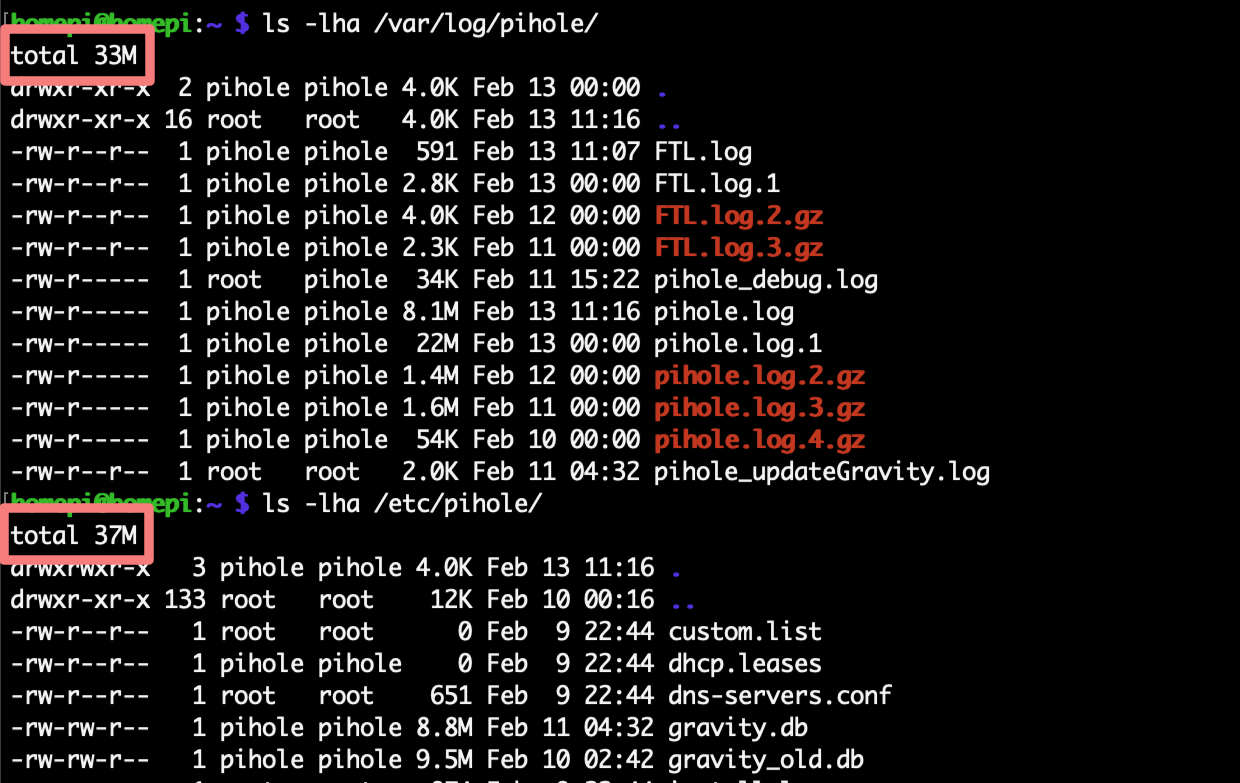
Speicherbedarf von Pi-Hole reduzieren
Durch verschiedene Einstellungen lässt sich der Speicherverbrauch von Pi-Hole deutlich reduzieren, unter anderem wenn man die gespeicherte Datenbasis von den ursprünglich 365 Tagen auf nur noch 90 herabsetzt und zudem auf DNSSEC-Einträge verzichtet. Um dies zu realisieren müssen wir zunächst die Pi-Hole Konfigurationsdatei mit dem folgenden Terminal-Befehl aufrufen:
sudo nano /etc/pihole/pihole-FTL.confAnschließend werden wir dort die folgenden Einträge vornehmen und die Datei anschließend wieder abspeichern:
#; Pi-hole FTL config file
#; Comments should start with #; to avoid issues with PHP and bash reading this file
PRIVACYLEVEL=0
MAXNETAGE=90
SHOW_DNSSEC=falseTipp: Besonders der „PRIVACYLEVEL“ hat deutlichen Einfluss auf den Speicherbedarf, falls ihr also keine Statistiken in Pi-Hole benötigt, könnt ihr diesen z.B. auf „3“ umstellen um noch mehr Speicher einzusparen.
Zu guter Letzt, müssen wir noch den Server (Raspberry Pi) oder den Dienst Pi-Hole neu starten, damit die Einstellungen übernommen werden. Anschließend sollte der langfristige Speicherbedarf deutlich reduziert sein.
